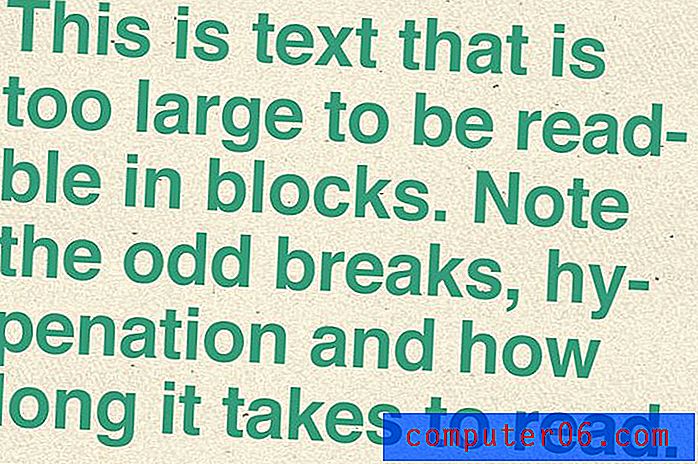Cómo convertir HEIC a JPG en Mac
¿Conoces esas infinitas actualizaciones de iOS que parecen cambiar en general, nada más que ocupar más espacio en tu iPhone? Bueno, uno de los cambios sutiles que hicieron es la forma en que se almacenan los archivos de fotos en su teléfono.
Después de actualizar su iPhone a iOS 11 o posterior, la mayoría de nosotros descubrirá que las fotos tomadas en el iPhone se guardan en el formato HEIC en lugar del formato JPG estándar.
¿Qué es un archivo HEIC?
HEIC significa High Efficiency Image Coding, que es la versión de Apple del formato de imagen HEIF. La razón por la cual Apple comenzó a usar este nuevo formato de archivo es que tiene una alta tasa de compresión al tiempo que conserva la calidad original de las imágenes. Básicamente, cuando una imagen JPEG toma 4 MB de la memoria de su teléfono, una imagen HEIC solo tomará aproximadamente la mitad de eso. Eso ahorrará una gran cantidad de espacio de memoria en sus dispositivos Apple.
Otra característica de HEIC es que también admite imágenes de color profundo de 16 bits, lo que cambia las reglas del juego para los fotógrafos de iPhone. Significa que cualquier foto puesta de sol tomada ahora conservará su intensidad original, a diferencia del antiguo formato JPEG que reduce la calidad de la imagen debido a la capacidad de 8 bits. Sin embargo, una desventaja de este nuevo formato de foto es que muchos programas, junto con cualquier sistema operativo Windows, aún no admiten este formato de archivo.
¿Qué es un archivo JPG?
JPG (o JPEG) es uno de los formatos de imagen estandarizados originales. Se usa comúnmente como método para la compresión de imágenes, especialmente para fotografía digital. Debido a que este formato de archivo es compatible con casi todos los dispositivos, convertir sus imágenes a JPG significaría que puede usar sus fotografías con cualquier software como lo hace normalmente.
El grado de compresión se puede ajustar, lo que permite una compensación seleccionable entre el tamaño de almacenamiento y la calidad de la imagen. Sin embargo, a veces la calidad de la imagen y el tamaño del archivo pueden verse comprometidos, lo que es una molestia para los diseñadores gráficos y artistas.
Cómo convertir HEIC a JPG en Mac
Método 1: Exportar a través de la aplicación de vista previa
- Pro: no es necesario descargar ni usar aplicaciones / herramientas de terceros.
- Con: solo puede convertir una imagen a la vez.
No olvide Vista previa, otra aplicación increíble que puede usar para convertir prácticamente cualquier formato de imagen a JPG, incluido HEIC. Aquí se explica cómo hacerlo:
Paso 1: abra el archivo HEIC con la aplicación Vista previa, en la esquina superior izquierda, haga clic en el menú Archivo> Exportar .

Paso 2: en la nueva ventana, elija una carpeta de destino para guardar su archivo, luego cambie el formato de salida a "JPEG" (por defecto, es HEIC). Presione el botón Guardar para continuar.
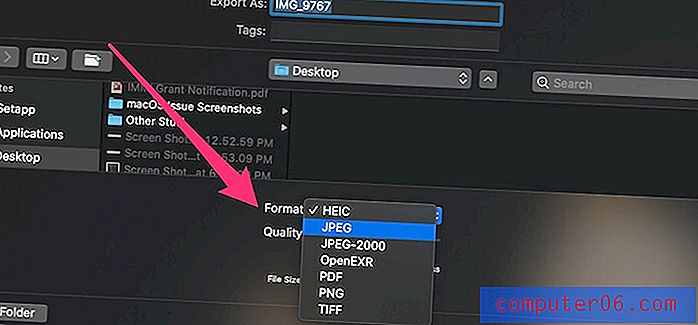
Eso es. Puede definir la calidad de salida, así como previsualizar el tamaño del archivo en la misma ventana.
Método 2: herramienta de conversión en línea
- Pro: no es necesario descargar ni abrir ninguna aplicación, solo sube tus archivos de imagen y listo. Y admite la conversión de hasta 50 fotos a la vez.
- Con: principalmente preocupaciones de privacidad. Además, requiere una buena conexión a Internet para cargar y descargar imágenes.
Al igual que las herramientas de conversión de imágenes en línea que le permiten convertir PNG a JPEG, también hay herramientas disponibles para cambiar HEIC a JPG.
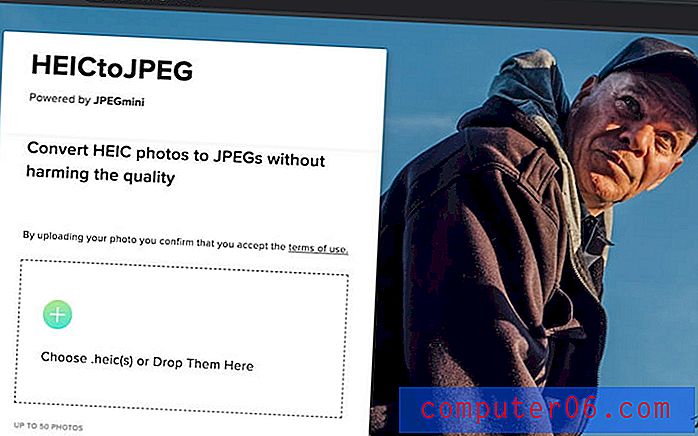
HEICtoJPEG es tan sencillo como suena el nombre del sitio. Cuando ingrese al sitio web en su Mac, simplemente arrastre los archivos HEIC que desea convertir al cuadro. Luego procesará sus fotos HEIC y las convertirá en imágenes JPEG.
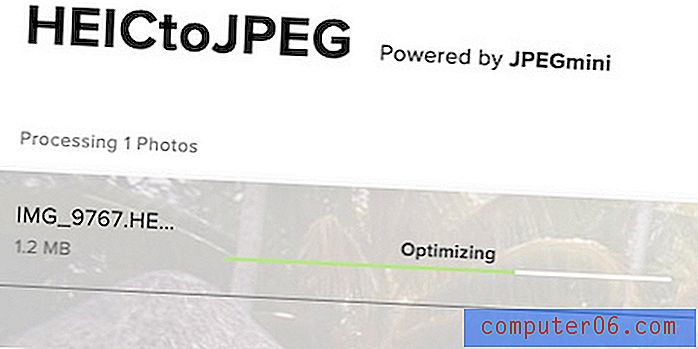
Podrá ver y guardar sus fotos como lo hace normalmente después de convertirlas nuevamente a JPG en su Mac.
Esta herramienta web permite cargar hasta 50 fotos a la vez.
El HEIC a JPG de FreeConvert es otra herramienta simple que puede convertir fácilmente la imagen HEIC a JPG en alta calidad. Simplemente arrastre y suelte sus archivos HEIC y haga clic en "Convertir a JPG".
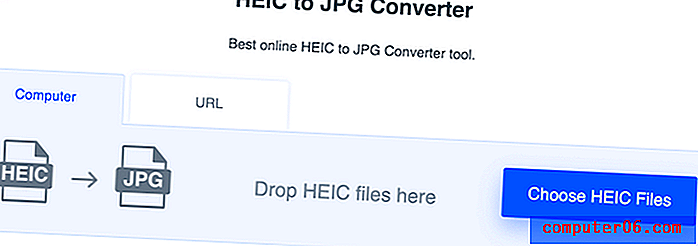
Puede descargar archivos JPG por separado o hacer clic en el botón "Descargar todo" para obtenerlos en una carpeta ZIP. Esta herramienta también viene con varias configuraciones avanzadas opcionales que le permiten cambiar el tamaño o comprimir sus imágenes JPG de salida.
Método 3: convertidor HEIC iMazing
- Pro: convierta un lote de archivos a la vez, buena calidad JPG.
- Con: necesita descargar e instalar en su Mac, el proceso de salida puede llevar un poco de tiempo.
iMazing (revisión) es la primera aplicación de escritorio gratuita para Mac que te permite convertir fotos de HEIC a JPG o PNG. Puede encontrarlo fácilmente disponible en la App Store o en su sitio web oficial aquí.
Paso 1: descargue la aplicación en su Mac, se lo dirigirá a esta página cuando la inicie.
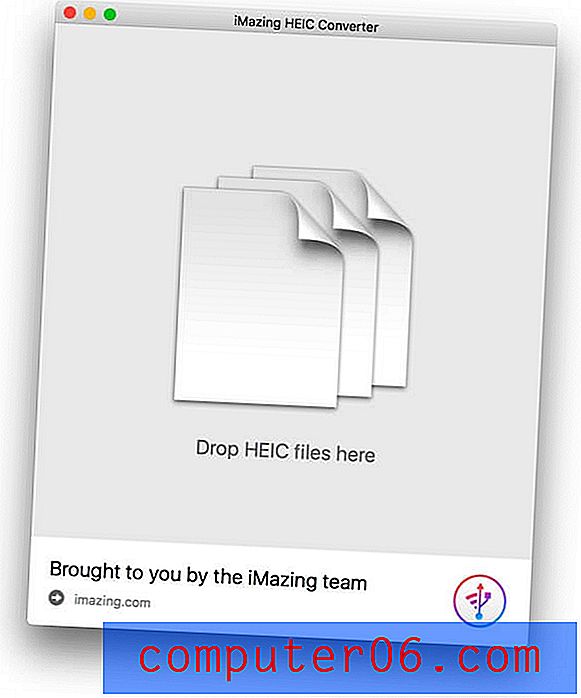
Paso 2: Arrastre cualquier archivo HEIC (o carpetas que contengan fotos HEIC) que desee convertir a esta página. Luego seleccione el formato de salida en la parte inferior izquierda.
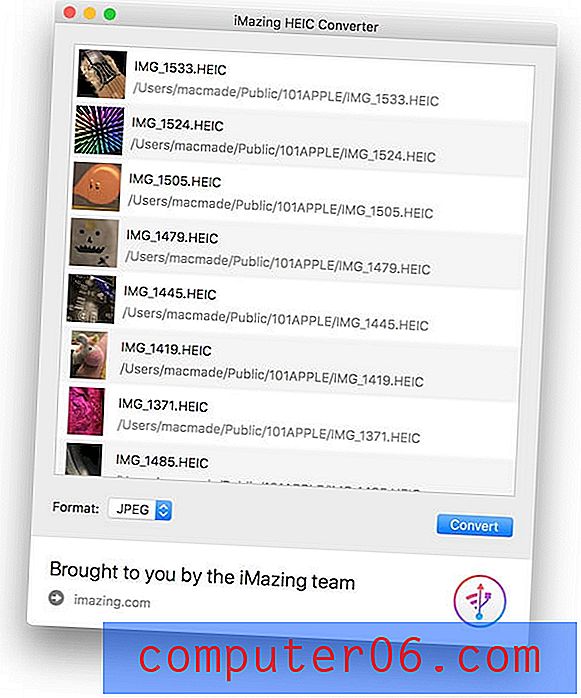
Paso 3: Seleccione Convertir y elija la ubicación donde desea guardar los nuevos archivos JPEG. Puede llevar un tiempo si está convirtiendo muchos archivos a la vez.
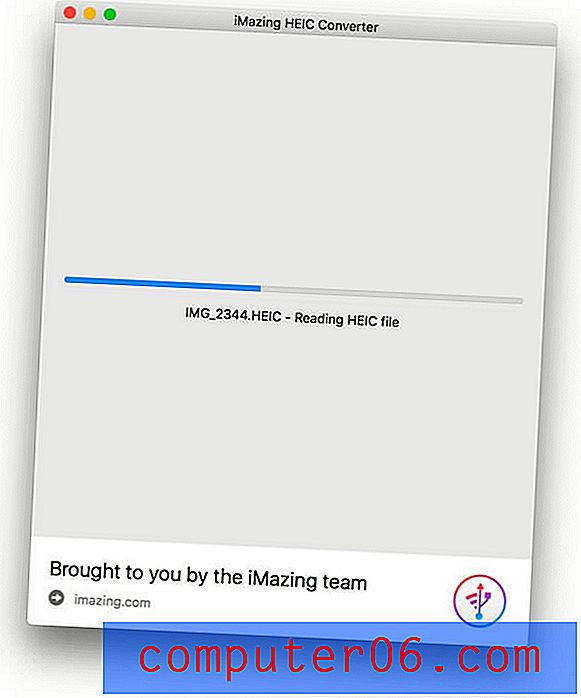
Paso 4: Una vez que se complete el proceso, recibirá sus archivos en el formato JPEG compatible. Mientras tanto, también puede ajustar las preferencias dentro de la aplicación iMazing para definir la calidad del archivo de salida.
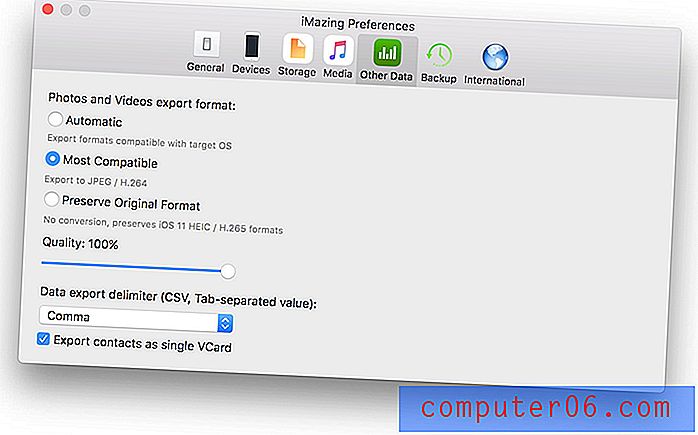
En pocas palabras: si está buscando convertir muchos archivos HEIC a JPEG, iMazing es la mejor solución. Además, es gratis.
Ultimas palabras
Si bien es un poco sorprendente para nosotros conocer este nuevo formato de imagen: HEIC después de que Apple "silenciosamente" cambió el formato de imagen predeterminado en la actualización de iOS 12, los usuarios no tienen muchas opciones sobre los tipos de imágenes que queremos guardar. Un archivo HEIC tiene sus ventajas, pero sus desventajas también son un poco molestas, especialmente si tiene la necesidad de manejar fotos de iPhone en una máquina Mac.
Afortunadamente, hay varias formas de convertir HEIC a JPG dependiendo de cuántas fotos desee convertir a la vez. Vista previa es una aplicación integrada que le permite convertir varias imágenes en segundos, las herramientas de conversión en línea son prácticas de usar, y iMazing también es una buena opción si desea convertir un lote de archivos.
Entonces, ¿qué método funcionó mejor para usted? ¿Por casualidad encuentras otro método eficiente para la conversión de HEIC a JPEG? Deja un comentario y háznoslo saber.